win10按键错乱 win10电脑键盘乱码怎么解决
win10按键错乱,随着Win10操作系统的普及,一些用户在使用Win10电脑时可能会遇到键盘按键错乱或乱码的问题,这种情况给用户的正常使用带来了一定的困扰。幸运的是我们可以采取一些简单的措施来解决这个问题。本文将介绍一些解决Win10电脑键盘乱码的方法,帮助用户恢复正常的键盘操作。无论是个人用户还是企业用户,都可以从中受益并提高工作效率。让我们一起来了解一下吧!
具体方法:
1.第一种方法
A、找到键盘上的【Fn】功能键和【NumberLock】键,一般FN键是在笔记本左下角。CTRL键的边上,而NumberLock 则与F6、F8或ScrLK 键重叠。
B、按下这两个键是为了将笔记本电脑的数字小键盘关闭,恢复键盘的正常。在按了【FN+NumberLock】组合键之后,我们可以查看笔记本中的【NumberLock】指示灯是否熄灭。
经过上面的一番设置,键盘的按键就恢复正常了。有时候我们重装完系统也会出现这样的问题,主要是笔记本电脑大小有限。没办法另加数字键盘,所以就会出现这样的组合按键。
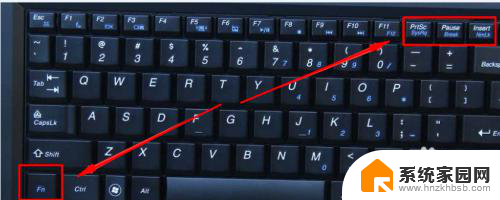
2.第二种方法
如果以上的方式没有解决问题,那么试试下面的方式。
A、右键此电脑,管理,选择设备管理器。
B、找到键盘,右击,选择更新。
C、重启一下。
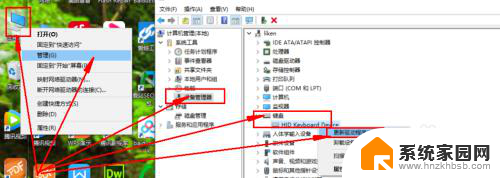
3.第三种方法
A、下载并安装“360安全卫士”;
B、打开“360安全卫士”,点击“人工服务”;
C、在“360人工服务”中输入“键盘按键错乱”,点击“查找方案”;
D、选择第一个进行修复,等待片刻,重启。
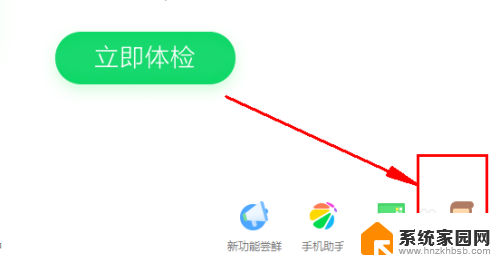
以上是解决Windows 10键盘错乱的全部内容,如果您也遇到同样的情况,请参照以上的方法进行处理,希望这些方法能对您有所帮助。
win10按键错乱 win10电脑键盘乱码怎么解决相关教程
- 笔记本键盘错乱 win10 笔记本电脑键盘显示乱码怎么处理
- 电脑显示乱码不显示汉字 Win10系统中文显示乱码解决方法
- win10 卸载软件中显示的是乱码 win10软件乱码问题解决方法
- 键盘打字打不了中文 win10微软输入法打字出现乱码怎么办
- txt中文乱码 Win10 TXT文档中文乱码解决方法
- 中文win10日文文件乱码zip 解压日文压缩包出现乱码怎么解决
- win10键盘按键失灵怎么恢复 如何修复电脑键盘按键失灵
- win10系统windows图标乱跳 Win10任务栏图标乱跳出现的解决技巧
- win10键盘菜单键按了没反应 win10开始菜单点击无效的解决方案
- 电脑按一个键就弹出窗口 Win10电脑键盘按键弹出各种窗口的解决方法
- 电脑网络连上但是不能上网 Win10连接网络显示无法连接但能上网的解决方法
- win10无线网密码怎么看 Win10系统如何查看已连接WiFi密码
- win10开始屏幕图标点击没反应 电脑桌面图标点击无反应
- 蓝牙耳机如何配对电脑 win10笔记本电脑蓝牙耳机配对方法
- win10如何打开windows update 怎样设置win10自动更新功能
- 需要系统管理员权限才能删除 Win10删除文件需要管理员权限怎么办
win10系统教程推荐
- 1 win10和win7怎样共享文件夹 Win10局域网共享问题彻底解决方法
- 2 win10设置桌面图标显示 win10桌面图标显示不全
- 3 电脑怎么看fps值 Win10怎么打开游戏fps显示
- 4 笔记本电脑声音驱动 Win10声卡驱动丢失怎么办
- 5 windows查看激活时间 win10系统激活时间怎么看
- 6 点键盘出现各种窗口 如何解决Win10按键盘弹出意外窗口问题
- 7 电脑屏保在哪里调整 Win10屏保设置教程
- 8 电脑连接外部显示器设置 win10笔记本连接外置显示器方法
- 9 win10右键开始菜单没反应 win10开始按钮右键点击没有反应怎么修复
- 10 win10添加中文简体美式键盘 Win10中文输入法添加美式键盘步骤